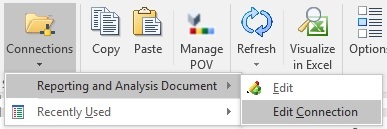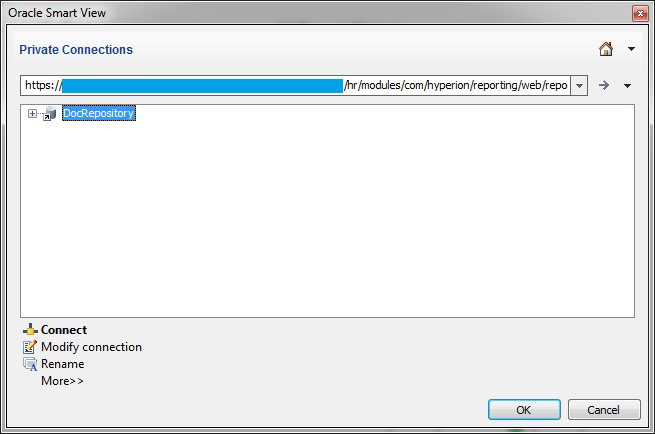Verbindingen wijzigen voor afbeeldingen en volledig opgemaakte rapporten in Financial Reporting
U kunt verbindingen wijzigen voor volledige opgemaakte rapporten of afbeeldingen van Oracle Hyperion Financial Reporting binnen een Office-document met behulp van het dialoogvenster Privéverbindingen. U opent dit dialoogvenster met de knop Verbindingen op het Smart View-lint.
Dit is handig als u een Office-document deelt tussen afdelingen of wanneer u van een test- naar een productieomgeving overgaat.
Controleer de volgende vereisten voordat u begint:
-
De gegevensbron van bestemming moet dezelfde mapstructuur en hetzelfde rapport bevatten als de oorspronkelijke gegevensbron.
-
U werk als volgt met een Financial Reporting-rapport:
-
Excel: volledig opgemaakte rapporten of afbeeldingen
-
PowerPoint en Word: afbeeldingen
-
Opmerking:
Deze procedure geldt voor volledige opgemaakte Financial Reporting-rapporten in Excel, Word of PowerPoint. Als u verbindingen wilt wijzigen voor Financial Reporting-rapporten die gereed zijn voor query's en functierasters in een Office-document, raadpleegt u Verbindingen binnen een Office-document wijzigen.
Ga als volgt te werk om de verbinding voor Financial Reporting-entiteiten te wijzigen.